部署流程
配置项设置
将 Sloth 产品安装包( ZXCLOUD-GOLDENDB-SLOTHVx.xx.xx.zip )上传到服务器某一目录,比如 /home/sloth/ZXCLOUD-GoldenDB-SLOTHxVx,解压后,进入一键安装脚本配置文件目录:
mkdir -p /home/sloth cd /home/sloth unzip -q ZXCLOUD-GoldenDB-SLOTH*V*.zip -d ZXCLOUD-GoldenDB-SLOTH*V* cd ZXCLOUD-GoldenDB-SLOTH*V*/autoInstall/fullDoseInstall/config复制
注意:
安装时需保证产品包所在目录的权限至少是 755(更改权限时不要使用-R参数)。
例如将产品包上传到高权用户 slothgao 的家目录 /home/slothgao下:
# 登录到创建好的高权用户 su - slothgao # 检查产品包所在目录权限 ls -ld /home/slothgao # 如果权限小于755,需要更改权限 # 更改家目录权限为755(不要使用-R参数) chmod 755 /home/slothgao # 再次检查加目录权限 ls -ld /home/slothgao复制

autoInstall/fullDoseInstall/config 目录下存放着用于一键安装的配置文件,设置安装所需 IP、端口等配置信息,文件夹内容如下
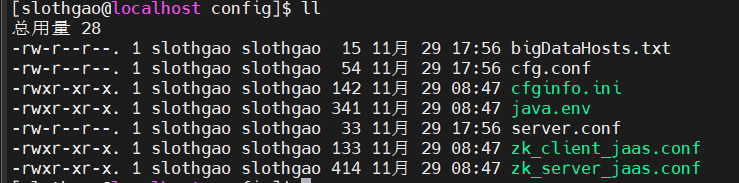
根据实际情况填写配置文件
一般情况下建议提前检验下配置的端口号有无占用情况,如果端口被占用,请按需修改端口号。
# 无输出代表端口未被占用,例: lsof -i:32189 # 写入安装大数据组件(ZK、kafka)的IP地址并保存 vim bigDataHosts.txt # 按需写入安装大数据组件需要配置的端口和root或sudo权限用户及对应密码并保存 vim cfg.conf # 按需写入安装Slothmanager Server管理平台所需的配置信息并保存 vim server.conf复制
执行一键安装
完成 config 下的文件配置之后,切换到 bin 目录下,以高权用户执行 autoInstall.sh,如下:
# 进入autoInstall/fullDoseInstall/bin/目录下 cd ../bin # 三种安装模式选一种 sh autoInstall.sh sh autoInstall.sh kill sh autoInstall.sh noroot复制
autoInstall.sh 脚本支持三种模式的安装:
sh autoInstall.sh
该模式需要以 root(或高权)用户进行执行,安装过程会新建 installUser 用户,该模式不支持重复安装,若安装过程中检测到 installUser 已存在,则将退出安装。
sh autoInstall.sh kill
该模式需要以 root(或高权)用户进行执行,安装过程会新建 installUser 用户,该模式支持重复安装,如果安装过程中发现 installUser 用户已存在,则将删除并重建用户,然后进行安装。
sh autoInstall.sh noroot(不想在安装过程新建 installUser 的情况)
该模式以高权用户进行执行安装脚本。使用该模式安装需要用户提前创建好 installUser 用户,然后再执行安装。安装过程中不会新建 installUser 用户,若安装过程中 installUser 用户不存在,则将退出安装,sloth将安装到 installUser 的默认家目录下,slothManagerInstallPath 配置项不生效。
1)创建 installUser 用户的方法如下:
# 如果安装用户 installUser 的用户名是slothUser,使用如下命令创建 sudo useradd slothUser # suse系统创建安装用户 installUser (指定用户家目录为/home/slothUser) sudo useradd -m slothUser -d "/home/slothUser" -U复制2)删除 bin 目录:
su - slothUser rm -rf ~/bin复制注意:
SUSE 系统创建好安装用户 installUser 后,需要手动去删除里面自动生成的 bin 目录。
评论
 点赞
点赞 点赞
点赞 点赞
点赞 点赞
点赞 点赞
点赞 点赞
点赞











